Slet nemt alt indhold og indstillinger på iPhone, iPad eller iPod fuldstændigt og permanent.
- Ryd iPhone-uønskede filer
- Ryd iPad-cache
- Ryd iPhone Safari-cookies
- Ryd iPhone Cache
- Ryd iPad-hukommelse
- Ryd iPhone Safari-historie
- Slet iPhone-kontakter
- Slet iCloud Backup
- Slet iPhone-e-mails
- Slet iPhone WeChat
- Slet iPhone WhatsApp
- Slet iPhone-meddelelser
- Slet iPhone-fotos
- Slet iPhone-afspilningsliste
- Slet iPhone-begrænsninger-adgangskode
Sådan rydder du systemdata på iPad med få klik
 Opdateret af Lisa Ou / 01. august 2023 14:20
Opdateret af Lisa Ou / 01. august 2023 14:20Min kæreste downloadede mange videoer på sin splinternye iPad. Han nyder at se på sin iPad på grund af den filmiske udsigt af høj kvalitet. Han downloadede også mange MOBA-spil, fordi han elsker at spille spil med mig. Han kan dog ikke downloade flere apps, fordi hans iPad allerede løber tør for lagerplads. Han har slettet de fleste videoer, spil og andre fra sin iPad, men det virker stadig ikke. Vores ven, en iPad-bruger, anbefaler, at vi rydder dens systemdata for at få lidt plads. Jeg ved dog ikke hvordan. Vær venlig at hjælpe mig!
Lad ikke for meget systemdata ødelægge oplevelsen på din iPad! Vi har forberedt forskellige metoder, som du kan bruge til det problem. Rul venligst nedenfor og vælg den bedste måde at slette iPad-systemdata på.
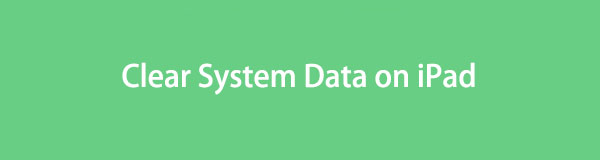

Guide liste
FoneLab iPhone Cleaner er den bedste iOS-datarenser, som nemt kan slette alt indhold og indstillinger eller specifikke data på iPhone, iPad eller iPod Touch.
- Rengør uønskede data fra iPhone, iPad eller iPod touch.
- Slet data hurtigt med engangs overskrivning, hvilket kan spare tid for mange datafiler.
- Det er sikkert og nemt at bruge.
Del 1. Hvad er systemdata på iPad
Mange af jer spekulerer helt sikkert på, hvad systemdata er. Disse er også kendt som 'Andre data' på dine enheder, såsom iPad. Nogle af dem er caches. Disse systemdata bruges ikke kun af én app.
Nu hvor du kender de andre systemdata på din iPad, er det tid til at slippe af med dem. Ved du ikke hvordan? Fortsæt venligst nedenfor for at lære, hvordan du sletter systemdata på iPad.
Del 2. Sådan rydder du systemdata på iPad
Før du fortsætter, vil vi gerne minde dig om, at det er hurtigt at slette systemdata. Du behøver kun at finde apps eller andre indstillinger på iPad for at fjerne dem alle helt. Følg venligst nedenstående metoder, der kan hjælpe dig. Fortsæt.
Mulighed 1. Afinstaller apps
Hvis du har apps, der ikke bruges, vil det hjælpe meget at fjerne systemdata på iPad. Derudover kan du også afinstallere de mest brugte apps på din iPad. Det er for at rydde nogle systemdata og frigøre plads på din iPad, da de bruger meget lagerplads. Bare rolig, vi viser dig, hvordan du installerer dem igen. Følg venligst den detaljerede vejledning nedenfor for at afinstallere apps.
Åbne Indstillinger app på din iPad. Derefter skal du stryge ned og vælge iPhone-opbevaring knappen for at se de downloadede apps på din iPad. Stryg venligst ned og stop ikke, før du ser den app, du vil slette. Derefter vil du se Slet app knappen i bunden. Tryk på den, og iPad'en vil straks fjerne appen. Når du har slettet appen, skal du installere den igen via App Store. Du behøver kun at søge efter appen og trykke på Få knap. Appen installeres på din iPad efterfølgende.
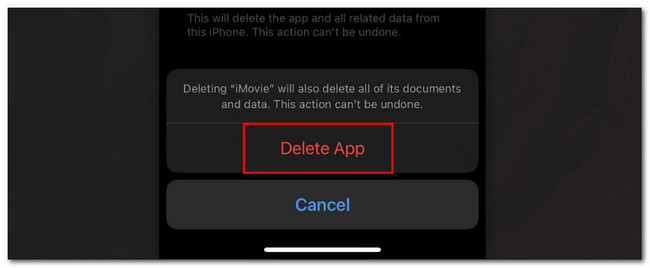
Mulighed 2. Ryd cache
Caches er en af kategorierne af systemdata. Du kan rydde dem til frigør lidt plads på din iPad. Se venligst den detaljerede instruktion nedenfor for at lære, hvordan du slipper af med systemdata på iPad via aflæsning.
Åbne Indstillinger app og vælg Generelt og iPhone Opbevaring knapper. Derefter skal du vælge den app, du vil rydde cachen. Tryk på under ikonet og oplysningerne om appen Offload App knap. Senere vil appen blive fjernet fra din iPad, men nogle data vil stadig blive gemt.
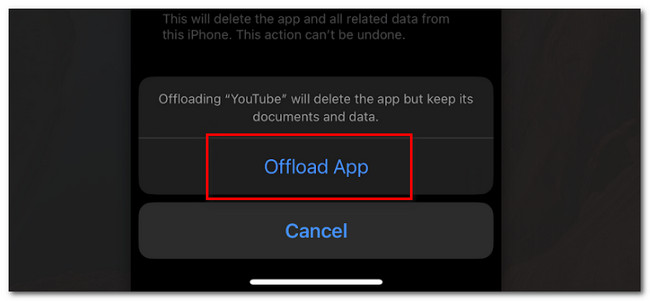
Desuden har nogle apps deres egne indstillinger til at fjerne cache-filer direkte. Hvad med den indbyggede webbrowser på iPad, som er Safari? Nå, du behøver kun at slette dens webstedsdata og historie. Følg venligst den detaljerede vejledning nedenfor.
Gå til Indstillinger app på din iPad. Rul derefter ned til bunden og tryk på Safari ikon. Du vil se flere muligheder for det. Stryg venligst ned og vælg Ryd historik og webside data knappen blandt dem alle.
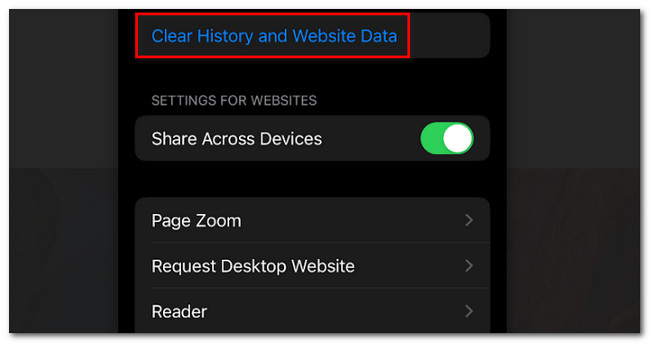
Mulighed 3. Brug FoneLab iPhone Cleaner
Hvis du vil bruge et tredjepartsværktøj til at rydde andre systemdata på iPad, kan du overveje at bruge FoneLab iPhone Cleaner. Vi vil liste dens andre funktioner nedenfor.
FoneLab iPhone Cleaner er den bedste iOS-datarenser, som nemt kan slette alt indhold og indstillinger eller specifikke data på iPhone, iPad eller iPod Touch.
- Rengør uønskede data fra iPhone, iPad eller iPod touch.
- Slet data hurtigt med engangs overskrivning, hvilket kan spare tid for mange datafiler.
- Det er sikkert og nemt at bruge.
- Det giver dig mulighed for at få vist dine filer, før du sletter dem.
- Det kan fjerne private data og apps hurtigt.
- Det kan fjerne data fra iPad permanent.
- Det hjælper dig med at frigøre noget plads på din iPad. Det vil fjerne uønskede filer, uønskede apps, filer og fotos.
I hvert fald, lad os vide, hvordan man rydder systemdata ved hjælp af FoneLab iPhone Cleaner. Fortsæt venligst med de detaljerede trin nedenfor.
Trin 1Download softwaren ved at klikke på Gratis download knappen på hovedgrænsefladen, når du besøger dens officielle hjemmeside. Derefter skal du konfigurere det på din computer, afhængigt af dine præferencer. Klik senere på Installer knappen, og computeren starter den automatisk bagefter. Tilslut derefter iPad'en og computeren. Brug en USB-akkord.
Trin 2Du vil se din iPad på softwaren. Klik på Free Up Space knappen til venstre. Klik på Hurtig scanning knap. Softwaren scanner systemdataene på din iPad bagefter. Vent venligst og luk eller afbryd ikke softwaren, mens processen er i gang. Det er for at få et bedre scanningsresultat.
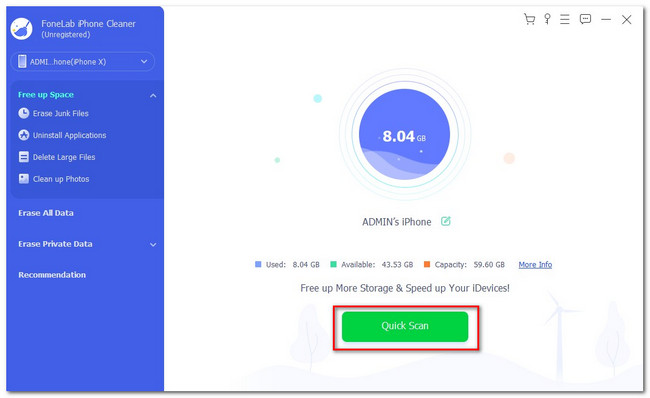
Trin 3Vælg de andre data, du vil fjerne på iPad'en. Værktøjet viser dig resultaterne.
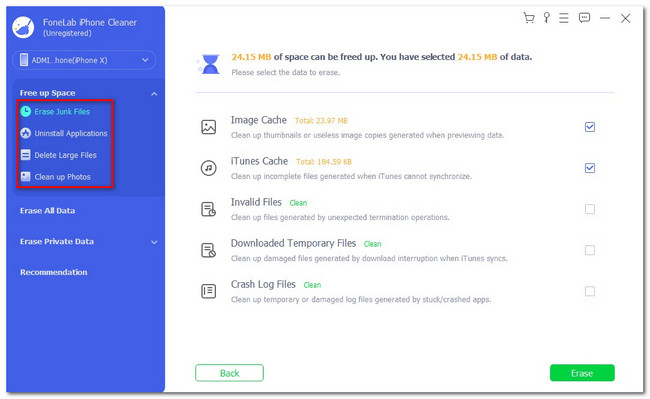
Trin 4Til højre skal du klikke på Slet knap. Softwaren vil begynde at slette nogle af systemdataene på din iPad. Vent et par sekunder, og iPad'en genstarter. Efter processen skal du frakoble iPad'en fra computeren på en sikker måde.
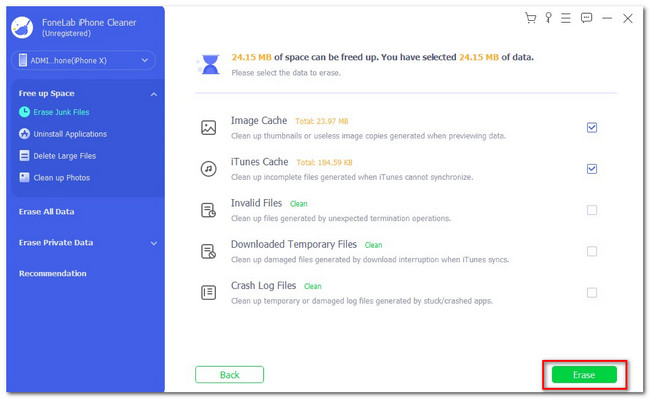
FoneLab iPhone Cleaner er den bedste iOS-datarenser, som nemt kan slette alt indhold og indstillinger eller specifikke data på iPhone, iPad eller iPod Touch.
- Rengør uønskede data fra iPhone, iPad eller iPod touch.
- Slet data hurtigt med engangs overskrivning, hvilket kan spare tid for mange datafiler.
- Det er sikkert og nemt at bruge.
Mulighed 4. Fabriksindstil iPad
Nulstilling af iPad er det mindste du kan gøre. Processen vil slette alle data på din iPad. Nu ved du, hvorfor det er det mindst anbefalede. Hvis du vil bruge denne proces, så glem det ikke sikkerhedskopier dine iPad data.
Se venligst den detaljerede vejledning nedenfor.
Åbne Indstillinger og rul ned for at se flere muligheder. Når du ser Generelt knappen, tryk venligst Overfør eller nulstil iPad knappen i bunden af hovedgrænsefladen. På den næste skærm skal du trykke på Slet alt indhold og indstillinger knap. Bekræft det efterfølgende, og iPad vil blive nulstillet. Herefter tændes iPad'en automatisk efter et par sekunder.
Vent venligst og konfigurer din iPad som ny.
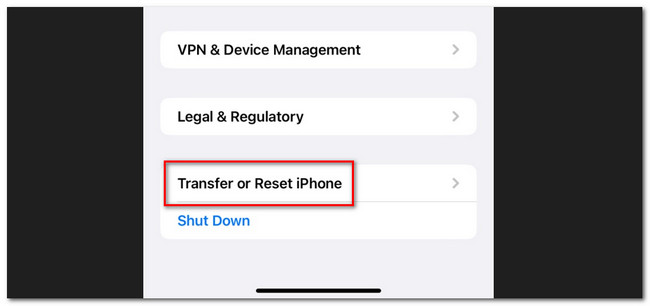
Del 3. Ofte stillede spørgsmål om, hvordan man rydder systemdata på iPad
1. Hvordan får jeg mere lagerplads på min iPad?
Hvis du har at gøre med den interne lagring af iPad, er der ingen måde, du kan få mere af det. Du kan følge metoderne i dette indlæg for at frigøre noget plads på din iPad ved at rydde systemdata. Du kan også bruge cloud storage og gemme de filer, de understøtter.
2. Kan du tilføje SD-kort til en iPad?
Desværre ikke. Du kan ikke tilføje et SD-kort til din iPad. Faktisk understøtter enhver iPad-model ikke SD-kort. Der er ingen sådan mulighed for denne sag.
Det handler om, hvordan du rydder systemdata iPad. Glem ikke at overveje FoneLab iPhone Cleaner i processen. Kontakt os også, hvis du har flere spørgsmål.
FoneLab iPhone Cleaner er den bedste iOS-datarenser, som nemt kan slette alt indhold og indstillinger eller specifikke data på iPhone, iPad eller iPod Touch.
- Rengør uønskede data fra iPhone, iPad eller iPod touch.
- Slet data hurtigt med engangs overskrivning, hvilket kan spare tid for mange datafiler.
- Det er sikkert og nemt at bruge.
